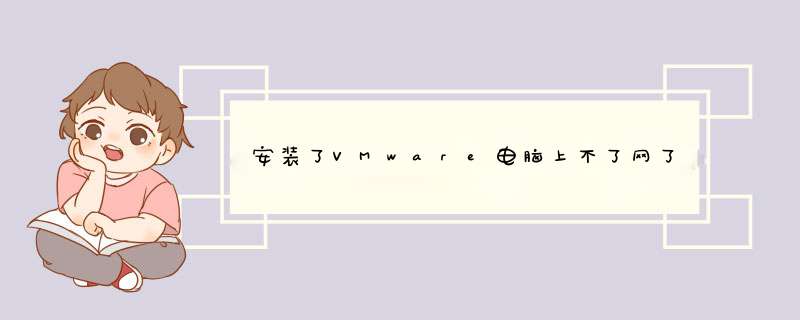
设置VMware电脑能够上网步骤:
1、VMware Workstation虚拟机安装好后,网络不能连接,点击打开网页不能显示,如下图所示。
2、点击虚拟机导航上的编辑,在点击d出列表里的虚拟网络编辑器。如下图所示。
3、点击打开虚拟网络编辑器后,点击添加网络,添加VMnet0,如下图所示。
4、在添加辩仿VMnet1网络,如下图所示。
5、再添加VMnet8网络携历纤,如下图所示。
6、网络添加完成后,烂燃选中VMnet1网络,在VMnet信息下面将NAT模式选中,其他都默认。如下图所示。
7、点击确定后,系统在配置VMnet网络,如下图所示。
8、设置好后,打开网络连接,可以看到添加的VMnet网络已经正常连接上了。如下图所示。
9、虚拟机VMnet网络设置好后,在刷新网页,就可以正常上网了。如下图所示。
选择NAT,不用共享物理网卡的掘模山链接禁用VMnet1启用VMnet8vm网络那里设置为NAT。VMnet8的IP和DNS都设置为自动获取。虚拟机里的IP和DNS也设置为自动获取。看看服务里的
VMware
NAT
Service和
VMware
DHCP
Service启动了没,码前没启动就启动它们。如果没有服务那装的是精简版,进安装目录
点
安装.bat
选安装然后选NAT把该装的服务装上。这样应该判中可以上网了。
所需工具睁粗:Vmware
故障分析:网络适配器模式设置错误
方法:
1、打开Vmware,选择WIN7,单击开启此虚拟机。
2、选择虚拟机——选择设置
3、选择网络适配模搏器,选择NAT模式,勾选启悉码镇动时连接,单击确定。
欢迎分享,转载请注明来源:内存溢出

 微信扫一扫
微信扫一扫
 支付宝扫一扫
支付宝扫一扫
评论列表(0条)